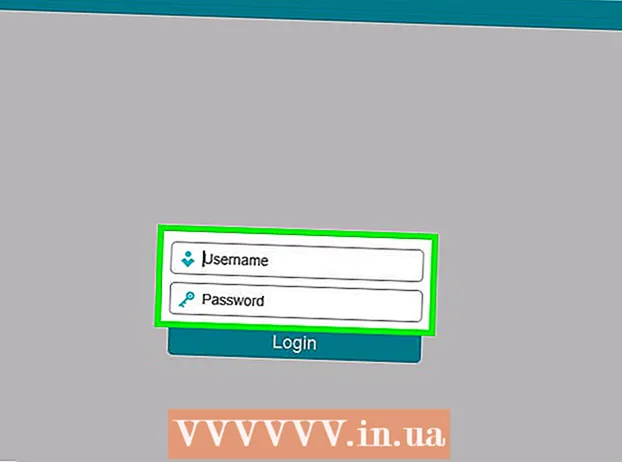Avtor:
Gregory Harris
Datum Ustvarjanja:
9 April 2021
Datum Posodobitve:
1 Julij. 2024

Vsebina
- Koraki
- Metoda 1 od 2: Uporaba mobilne aplikacije Remote Desktop
- Metoda 2 od 2: Uporaba povezave z oddaljenim namizjem
- Nasveti
Z aplikacijo Microsoft Remote Desktop v računalniku lahko slišite zvoke, ki se predvajajo na oddaljenem računalniku. Če imate težave, zaženite program Oddaljeno namizje, odprite napredne nastavitve in pojdite na razdelek »Predvajaj na tej napravi«.Tukaj opisani koraki se lahko uporabijo, če se povezujete z računalnikom ali mobilno napravo. Poskrbite, da računalnik / telefon ni izklopljen.
Koraki
Metoda 1 od 2: Uporaba mobilne aplikacije Remote Desktop
 1 Prenesite in zaženite aplikacijo Oddaljeno namizje Microsoft. Kliknite Pridobi, da jo prenesete, nato pa kliknite Odpri, ko je aplikacija nameščena.
1 Prenesite in zaženite aplikacijo Oddaljeno namizje Microsoft. Kliknite Pridobi, da jo prenesete, nato pa kliknite Odpri, ko je aplikacija nameščena. - Prenesite to aplikacijo v napravo Android ali iOS.
- Obstaja več aplikacij za povezavo z oddaljenim namizjem drugih proizvajalcev za Android, na primer RemoteToGo, ki delujejo na podoben način. Vendar Microsoft Remote Desktop teh aplikacij uradno ne podpira.
 2 Kliknite gumb "+". Nahaja se na dnu zaslona; preusmerjeni boste na stran Dodaj namizje.
2 Kliknite gumb "+". Nahaja se na dnu zaslona; preusmerjeni boste na stran Dodaj namizje.  3 Kliknite Napredno. Ta gumb je na vrhu strani; preusmerjeni boste na stran z naprednimi nastavitvami.
3 Kliknite Napredno. Ta gumb je na vrhu strani; preusmerjeni boste na stran z naprednimi nastavitvami.  4 Odprite meni Zvok in izberite Predvajaj na tej napravi. Tudi v tem meniju lahko konfigurirate predvajanje zvoka na oddaljeni napravi ali popolnoma izklopite zvok.
4 Odprite meni Zvok in izberite Predvajaj na tej napravi. Tudi v tem meniju lahko konfigurirate predvajanje zvoka na oddaljeni napravi ali popolnoma izklopite zvok.  5 Kliknite Splošno. Vrnili se boste na stran s poverilnicami za povezavo.
5 Kliknite Splošno. Vrnili se boste na stran s poverilnicami za povezavo.  6 Za povezavo z oddaljenim računalnikom vnesite poverilnice. Uporabniško ime je ime računalnika, s katerim se želite povezati, ali njegov naslov IP. Geslo je geslo za prijavo.
6 Za povezavo z oddaljenim računalnikom vnesite poverilnice. Uporabniško ime je ime računalnika, s katerim se želite povezati, ali njegov naslov IP. Geslo je geslo za prijavo. - Če želite poiskati ime svojega računalnika, v računalniku kliknite Nadzorna plošča> Vsi elementi nadzorne plošče> Sistem.
- Če želite izvedeti naslov IP računalnika, v ukazni poziv vnesite »ipconfig«.
- Kliknite ikono v obliki diska, da shranite poverilnice za prihodnjo uporabo.
 7 Kliknite Poveži. Ta gumb se nahaja na dnu zaslona. Povezali se boste z oddaljenim namizjem.
7 Kliknite Poveži. Ta gumb se nahaja na dnu zaslona. Povezali se boste z oddaljenim namizjem.  8 Preizkusite zvok na oddaljenem računalniku. Ko je oddaljeno namizje prikazano na monitorju, kliknite ikono v obliki zvočnika v spodnjem desnem kotu, da odprete nadzor zvoka. Prilagodite glasnost - slišali boste pisk, ki potrjuje spremembo.
8 Preizkusite zvok na oddaljenem računalniku. Ko je oddaljeno namizje prikazano na monitorju, kliknite ikono v obliki zvočnika v spodnjem desnem kotu, da odprete nadzor zvoka. Prilagodite glasnost - slišali boste pisk, ki potrjuje spremembo.
Metoda 2 od 2: Uporaba povezave z oddaljenim namizjem
 1 Zaženite odjemalca oddaljenega namizja. Kliknite na Zmagaj in v iskalno vrstico vnesite "Povezava z oddaljenim namizjem". V rezultatih iskanja kliknite na ustrezen element.
1 Zaženite odjemalca oddaljenega namizja. Kliknite na Zmagaj in v iskalno vrstico vnesite "Povezava z oddaljenim namizjem". V rezultatih iskanja kliknite na ustrezen element.  2 Kliknite Možnosti. Ta gumb se nahaja na dnu okna - prikazalo se bo več zavihkov.
2 Kliknite Možnosti. Ta gumb se nahaja na dnu okna - prikazalo se bo več zavihkov.  3 Kliknite Lokalni viri. Ta zavihek se nahaja desno od zavihka Splošno.
3 Kliknite Lokalni viri. Ta zavihek se nahaja desno od zavihka Splošno.  4 V razdelku "Oddaljeni zvok" kliknite "Nastavitve". Prikaže se pojavno okno z možnostmi zvoka.
4 V razdelku "Oddaljeni zvok" kliknite "Nastavitve". Prikaže se pojavno okno z možnostmi zvoka.  5 Kliknite Predvajaj na tem računalniku. Tudi v tem meniju lahko konfigurirate predvajanje zvoka na oddaljeni napravi ali popolnoma izklopite zvok.
5 Kliknite Predvajaj na tem računalniku. Tudi v tem meniju lahko konfigurirate predvajanje zvoka na oddaljeni napravi ali popolnoma izklopite zvok.  6 Kliknite »V redu«, da shranite nastavitve. Pojavno okno se bo zaprlo.
6 Kliknite »V redu«, da shranite nastavitve. Pojavno okno se bo zaprlo.  7 Za povezavo z oddaljenim računalnikom vnesite poverilnice. Uporabniško ime je ime računalnika, s katerim se želite povezati, ali njegov naslov IP. Geslo je geslo za prijavo.
7 Za povezavo z oddaljenim računalnikom vnesite poverilnice. Uporabniško ime je ime računalnika, s katerim se želite povezati, ali njegov naslov IP. Geslo je geslo za prijavo. - Če želite poiskati ime svojega računalnika, v računalniku kliknite Nadzorna plošča> Vsi elementi nadzorne plošče> Sistem.
- Če želite izvedeti naslov IP računalnika, v ukazni poziv vnesite »ipconfig«.
- Kliknite Shrani (spodaj levo), da shranite poverilnice za prihodnjo uporabo.
 8 Kliknite Poveži. Ta gumb se nahaja na spodnji desni strani zaslona. Povezali se boste z oddaljenim namizjem.
8 Kliknite Poveži. Ta gumb se nahaja na spodnji desni strani zaslona. Povezali se boste z oddaljenim namizjem.  9 Preizkusite zvok na oddaljenem računalniku. Ko je oddaljeno namizje prikazano na monitorju, kliknite ikono v obliki zvočnika v spodnjem desnem kotu, da odprete nadzor zvoka. Prilagodite glasnost - slišali boste pisk, ki potrjuje spremembo.
9 Preizkusite zvok na oddaljenem računalniku. Ko je oddaljeno namizje prikazano na monitorju, kliknite ikono v obliki zvočnika v spodnjem desnem kotu, da odprete nadzor zvoka. Prilagodite glasnost - slišali boste pisk, ki potrjuje spremembo.
Nasveti
- Preverite, ali je naprava izklopljena.To storite tako, da v spodnjem desnem kotu kliknete ikono v obliki zvočnika (ali uporabite gumbe za glasnost na telefonu). Nato s programom Remote Desktop na enak način preizkusite zvok na oddaljenem računalniku. Če je računalnik izklopljen, ne boste slišali ničesar.
- Če primarna ali oddaljena naprava uporablja ločeno zvočno kartico (ali zunanjo zvočno napravo), lahko uporablja različne nastavitve glasnosti. V razdelku Upravljalnik zvoka preverite, katere zvočne naprave so v uporabi.